Cum să transferați Pokemon de pe Nintendo 3DS pe Nintendo Switch
Publicat: 2022-01-29
Îți poți lua Pokemonul cu tine de pe Nintendo 3DS la Pokemon Sword and Shield de pe Nintendo Switch, transferând de la Pokemon Bank la Pokemon Home. Iată cum să transferați Pokemon în Pokemon Sword and Shield .
Cum să-ți muți Pokemonul în Pokemon Bank
Pokemon Bank este o aplicație pe Nintendo 3DS în care îți poți stoca Pokemonul. Le puteți retrage ulterior pe Nintendo 3DS sau le puteți transfera în jocurile Pokemon de generație mai nouă, cum ar fi Pokemon Sword and Shield , pe Nintendo Switch. Pokemon Bank este un serviciu plătit care costă 4,99 USD pentru un an întreg, facturat anual. Puteți anula oricând.
Puteți stoca până la 3.000 de Pokemon în aplicația Pokemon Bank, iar transferurile de la Pokemon Bank (Nintendo 3DS) la Pokemon Home (Nintendo Switch) sunt doar unidirecționale. După ce ți-ai mutat Pokemonul de pe Nintendo 3DS în Pokemon Home pe Nintendo Switch, nu-i poți transfera înapoi în Pokemon Bank pe Nintendo 3DS.
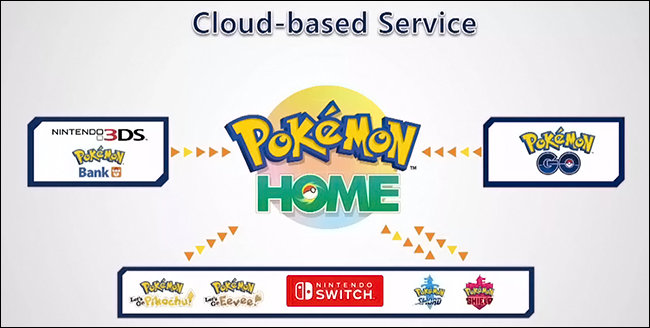
Pentru a începe, veți avea nevoie de un cartuş de joc Nintendo 3DS Pokemon introdus în Nintendo 3DS (sau să aveți o descărcare digitală a jocului) instalată pe Nintendo 3DS.
Pokemon Bank este compatibil cu următoarele jocuri:
- Pokemon X
- Pokemon Y
- Pokemon Omega Ruby
- Pokemon Alpha Sapphire
- Pokemon Soare
- Pokemon Moon
- Pokemon Ultra Sun
- Pokemon Ultra Moon
Apoi, descărcați Pokemon Bank din Nintendo eShop de pe Nintendo 3DS. Aplicația se poate descărca gratuit și trebuie să fii conectat la internet. De asemenea, este o idee bună să conectați consola la un adaptor de alimentare în timp ce faceți modificări.
Lansați aplicația Pokemon Bank cu un cartuş de joc Pokemon în slot sau o copie digitală descărcată pe Nintendo 3DS. Dacă nu ați avut niciodată un permis Pokemon Bank, vi se va cere să cumpărați un nou abonament sau să vă reînnoiți abonamentul vechi. Veți avea nevoie de un permis de abonament pentru a muta Pokemon între Nintendo 3DS și Nintendo Switch, dar, din fericire, este foarte ieftin să faceți acest lucru și veți primi o perioadă de abonament modestă care nu se reînnoiește automat - deci, dacă acesta este un lucru unic. , nu vă supărați, iar dacă doriți să reînnoiți și să faceți acest lucru din nou, este ușor să faceți acest lucru.
După ce ați lansat Pokemon Bank, veți vedea un mesaj care spune „Permisul dvs. a expirat. Doriți să cumpărați un nou permis?” Selectați „Da”. Abonamentul este un permis de 365 de zile pentru 4,99 USD, iar abonamentul se va anula automat după un an.
Selectând „Cumpărare” pe pagina următoare, puteți „Adăugați fonduri” în contul dvs. Nintendo în valoare de 10 USD, 20 USD etc. Aveți, de asemenea, opțiunea de a alege „Fonduri necesare”, care va adăuga exact suma necesară. pentru abonamentul Pokemon Bank și nu mai mult de atât. Selectați „Adăugați fondurile necesare” și faceți clic pe „Da” pentru a confirma plata necesară pentru abonamentul anual.
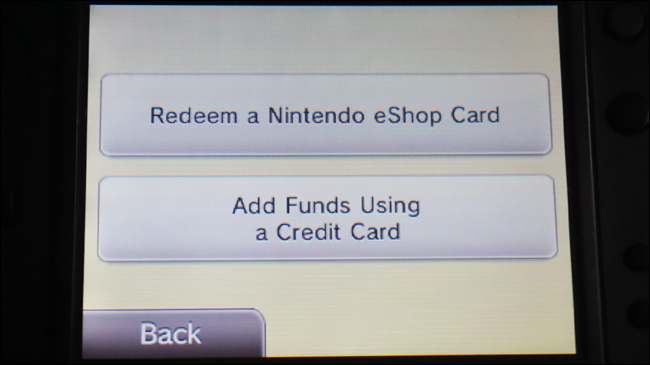
Introduceți informațiile cardului dvs. de credit și selectați „Adăugați fonduri”. Veți fi redirecționat înapoi la aplicația Pokemon Bank, iar acum veți avea acces complet la funcțiile Pokemon Bank. Puteți începe să mutați Pokemon în Banca Pokemon. Selectați „Utilizați Pokemon Bank” și când vedeți că pe ecran apare titlul jocului Pokemon dorit, alegeți „Utilizați acest joc”.
Pokemonii pe care i-ați stocat în jocurile PC Box vor fi afișați aici, ceea ce înseamnă că Pokemonii din grupul dvs. actual nu pot fi plasați aici decât dacă îi mutați. Pentru a muta Pokemon din grupul dvs. în Pokemon Bank, închideți aplicația Pokemon Bank și lansați jocul. Apoi mutați Pokemonul din grupul principal în caseta PC-ului, salvați și închideți jocul, apoi deschideți din nou Pokemon Bank.
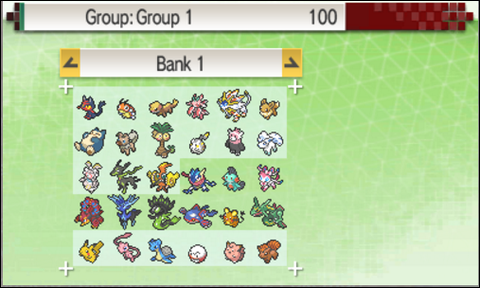
Când aveți toți Pokemonii pe care doriți să îi stocați în banca dvs. pe PC Box, mutați-i din caseta dvs. în Banca Pokemon selectând cu „A” și aruncându-i în caseta de bancă. De asemenea, este foarte important să rețineți că Pokemonurile din jocul dvs. cu porecle nu pot fi modificate după ce le-ați mutat în bancă - așa că asigurați-vă că schimbați orice porecle din joc înainte de a le muta! Pokemonul cu virusul Pokerus poate fi transferat cu succes fără a pierde Pokerus. Nu poți transfera ouă în Pokemon Bank.
Când ați terminat de mutat Pokemon-ul în Pokemon Bank, „Salvați și Ieșiți” cu butonul „X” de pe Nintendo 3DS. Pokemon Sword and Shield nu are un Pokedex național Pokemon completat, așa că unii Pokemon nu se vor transfera.
Vezi aici o listă completă de Pokemon care pot fi schimbate în Pokemon Sword and Shield . Asigurați-vă că verificați Pokedexul Isle of Armor și Pokedexul Crown Tundra care au fost adăugate în fiecare expansiune.
Cum să muți Pokemon de la Pokemon Bank în Pokemon Home
După ce ți-ai transferat Pokemonul în Pokemon Bank de pe Nintendo 3DS, poți începe să muți acești Pokemon în Pokemon Home pe Nintendo Switch.
Pokemon Home este un serviciu cloud pentru Nintendo Switch, iar aplicația poate fi accesată și pe dispozitivul tău mobil. Pokemon Home are un plan Premium cu opțiuni de plată pentru o lună (2,99 USD), trei luni (4,99 USD) sau 12 luni (15,99 USD). Vă puteți anula oricând abonamentul pe Nintendo eShop.
Conectând același cont Nintendo atât la versiunea Nintendo Switch, cât și la versiunea mobilă a Pokemon Home, vei putea accesa aceleași cutii Pokemon pe ambele versiuni! Amintiți-vă că numai Pokemonul prezent în Galar Pokedex poate fi mutat în Pokemon Sword and Shield .
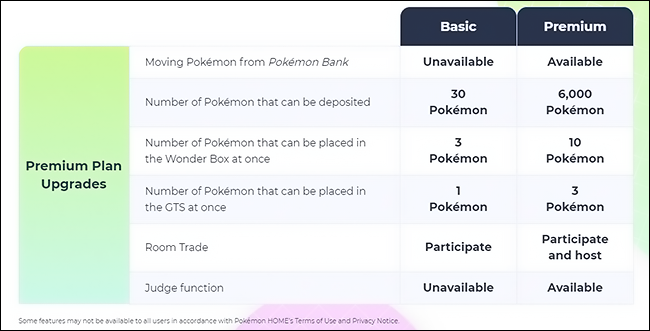
Deoarece mutarea Pokemon de la Pokemon Bank la Pokemon Home este o caracteristică a planului Premium, trebuie mai întâi să achiziționați un plan Pokemon Home Premium înainte de a putea efectua orice transfer de la Pokemon Bank la Pokemon Home. Există mai multe caracteristici unice incluse în planul Pokemon Home Premium: puteți muta Pokemon din Pokemon Bank (Nintendo 3DS), puteți stoca până la 6.000 de Pokemon, puteți face schimb de Pokemon și multe altele.
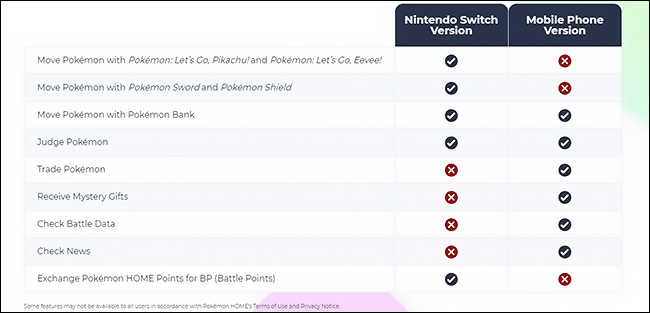
Puteți achiziționa planul Premium din aplicația Pokemon Home de pe Nintendo Switch după ce îl descărcați din Nintendo eShop. Descărcarea aplicației Pokemon Home este complet gratuită.

Dacă în orice moment aveți nevoie de ajutor în aplicația Pokemon Home de pe Nintendo Switch, apăsați butonul „-” de pe controlerul joy-con din stânga pentru a afișa tutorialul.
Pe Nintendo Switch, mutați cursorul pe butonul Nintendo eShop și selectați cu „A”. Puteți achiziționa Planul Premium necesar pentru mutarea Pokemonului de pe Nintendo 3DS la Pokemon Home pe Nintendo Switch aici.
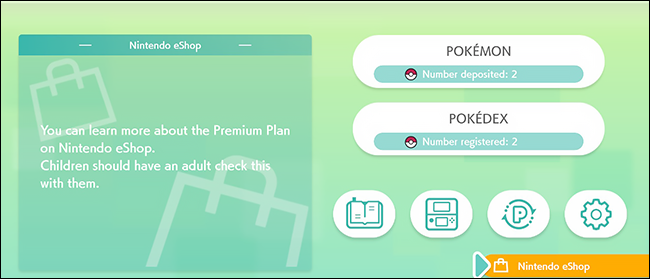
Dacă achiziționați Pokemon Home doar pentru a vă muta Pokemonul într-un joc Nintendo Switch Pokemon Sword and Shield, respectați planul de o lună (2,99 USD) pe Nintendo eShop. Puteți oricând să răscumpărați dacă decideți că funcțiile suplimentare merită.
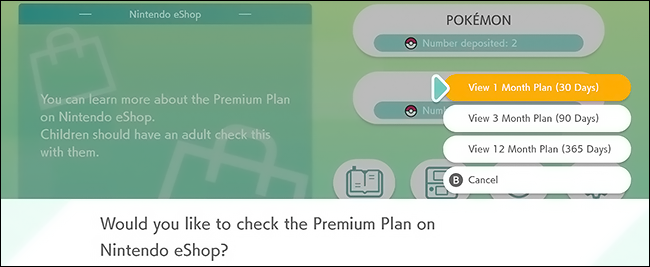
După ce ați achiziționat planul Premium, veți fi redirecționat înapoi la meniul principal Pokemon Home. Acum poți folosi funcția pentru a muta Pokemon de pe Nintendo 3DS pe Nintendo Switch.
Înainte de a începe, este important să rețineți că Pokemonul adus de pe Nintendo 3DS nu poate fi trimis înapoi. Pentru o listă de Pokemon care pot fi transferați în Pokemon Sword and Shield , uitați-vă aici. Asigurați-vă că verificați Pokedexul Isle of Armor și Pokedexul Crown Tundra pentru a vedea Pokemonii suplimentari care au fost adăugați în DLC.
De asemenea, Pokemonul transferat din Let's Go Pikachu și Let's Go Eevee nu poate fi mutat înapoi în acele jocuri după ce le-ați mutat în jocul dvs. Pokemon Sword and Shield .
Luați Nintendo 3DS și lansați aplicația Pokemon Bank, apoi căutați opțiunea „Mutați Pokemon în Pokemon Home” în meniul care apare.
Va apărea o notificare care vă informează că Pokemon mutat de la Pokemon Bank la Pokemon Home nu poate fi transferat înapoi la Pokemon Bank (explicat mai sus). Derulați în jos și alegeți „Începe”.
Acum veți vedea toți Pokemon-ul dvs. în Pokemon Bank și puteți transfera doar cutii complete la un moment dat, așa că, dacă doriți să alegeți manual, ieșiți din acest meniu cu butonul „B” și reveniți la meniul principal, selectați „Utilizați”. Pokemon Bank” și mutați-vă Pokemonul în cutii separate, apoi reveniți aici.
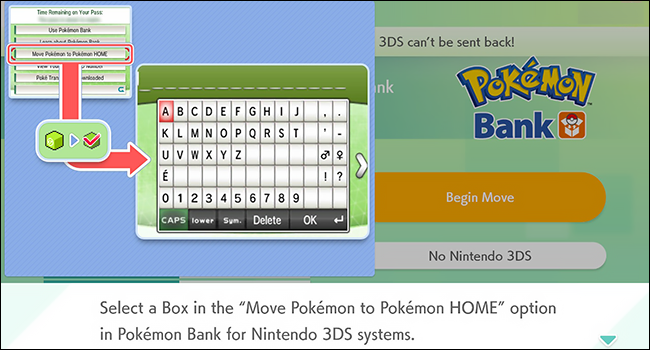
Selectați o casetă pe care doriți să o mutați și apăsați „Y” pe Nintendo 3DS pentru a confirma selecția. Când vi se solicită „Mutați acești Pokemon în Pokemon Home”? Alegeți „Da” și luați din nou Nintendo Switch. Nu opriți consola Nintendo 3DS.
Faceți clic pe pictograma Nintendo Switch situată lângă butonul și confirmați cu „A”. Faceți clic pe butonul „Începeți mutarea” și „Începeți” pe ecranul următor, apoi citiți solicitarea și alegeți „Gata!”. Pokemon Home va afișa un cod pe care să-l tastați în Nintendo 3DS și sunt valabile doar trei minute ca măsură suplimentară de securitate.
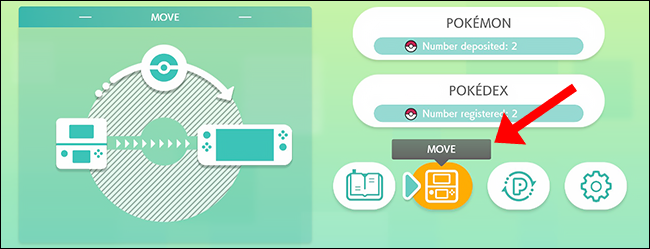
Când ați întrebat dacă doriți să creați o cheie de mișcare, alegeți „Afișare” și tastați codul care apare în Nintendo 3DS, apoi Pokemonul dvs. va începe să se miște.
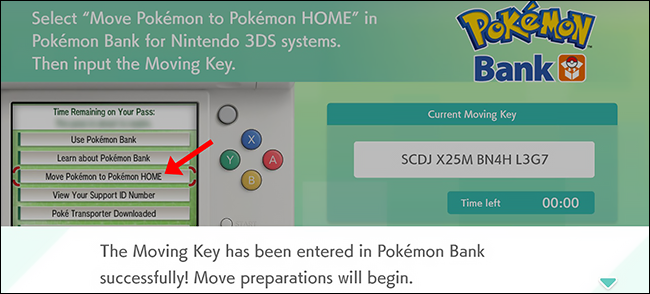
Acest lucru ar trebui să dureze doar câteva secunde, iar odată ce este finalizat, Pokemon Home vă va duce la ecranul principal cu un prompt care vă va informa despre modificări.
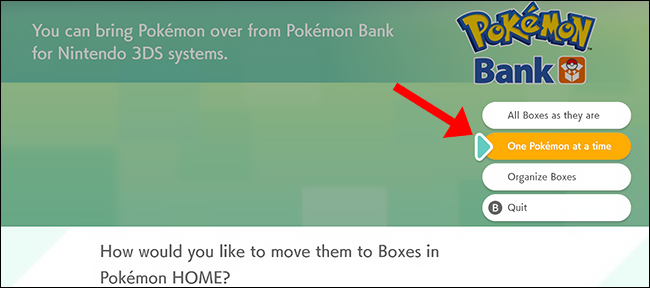
Puteți alege să mutați acești Pokemon identici cu cutiile în care i-ați mutat sau îi puteți plasa manual în Pokemon Home (ceea ce este foarte util dacă doriți să păstrați lucrurile organizate).
Alegeți „Un Pokemon la un moment dat” și Pokemonul din Cutiile Pokemon Bank va fi mutat pe rând pentru a umple spațiile deschise. Când acest proces este finalizat, Pokemon Home vă va notifica, vă va salva modificările și vă va trimite înapoi în meniul principal.
Pokemonii au fost mutați acum din Banca Pokemon în cutiile tale din Pokemon Home. Ultimul pas este să muți acești Pokemon în jocul tău Pokemon Sword and Shield .
Cum să muți Pokemon de la Pokemon Acasă la „Pokemon Sword and Shield”
Acum că aveți câțiva Pokemon în cutiile dvs. Pokemon Home, puteți începe să-i plasați în joc. Cu Pokemonul selectat de la Pokemon Bank acum în Pokemon Home, vei putea transfera unii dintre acești Pokemon pe Sword sau Shield.
În meniul principal Pokemon Home, selectați butonul care spune „Pokemon”, apoi alegeți un joc pentru a vă conecta la Pokemon Home.

Când vi se solicită „Vrei să te conectezi la acest joc?” alege „Da” și fiecare Pokemon din spațiul tău de stocare Pokemon Home va fi afișat pe ecran.
În partea stângă se află caseta dvs. Pokemon Home — fiecare Pokemon pe care l-ați mutat de pe Nintendo 3DS va fi afișat aici. În dreapta, poți vedea cutiile tale Pokemon Sword și Shield din joc.
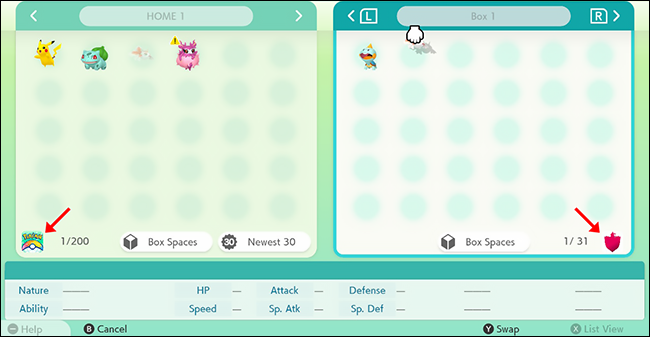
Aruncă manual ce Pokemon ai vrea să fie trimis în depozitul tău în Pokemon Sword and Shield din stânga.
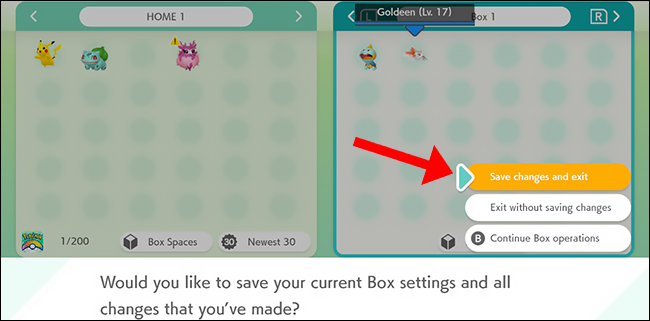
După ce ați terminat, apăsați „+” pe controlerul joy-con din dreapta și alegeți „Salvați modificările și ieșiți” pentru a confirma modificările. Pokemon Home îți va salva modificările și asta este tot ce este!
Accesarea Pokemonului tău mutat în „Pokemon Sword and Shield”
Închideți aplicația Pokemon Home apăsând tasta Nintendo Switch „Acasă” de pe joy-con-ul din dreapta și selectați jocul Pokemon Sword and Shield (indiferent de versiunea pe care o aveți) pentru a lansa jocul Pokemon Sword and Shield . Odată ce sunteți în joc, accesați o cutie PC pentru a vedea Pokemonul pe care l-ați mutat în spațiul de stocare.
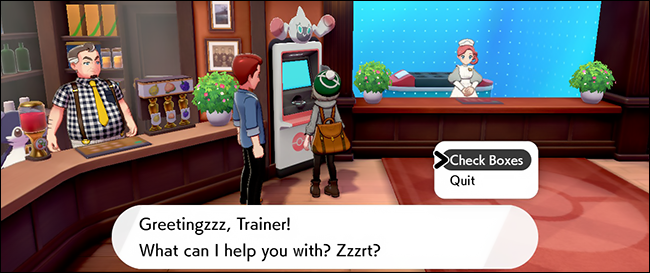
Orice Pokemon pe care l-ați plasat aici din Pokemon Home poate fi mutat înapoi în Pokemon Home atâta timp cât aveți un plan de abonament Premium activ, dar nu puteți muta acești Pokemon înapoi la Pokemon Bank.
